Was ist eine Netto-Rechnung?
- Kunden im EU-Ausland mit gültiger USt-IdNr.
- Reverse-Charge-Verfahren, ideal in Kombi mit dem Kautionsbeleg
- Steuerbefreite Kunden (z.B. Kleinunternehmer gemäß §19 UStG)
- Exportlieferungen außerhalb der EU
So erstellen Sie eine Netto-Rechnung
Methode 1: Bei Rechnungserstellung
- Neuen Beleg erstellen oder bestehenden Beleg öffnen
- Wählen Sie den Kunden aus
- Klicken Sie auf das Dropdown-Menü beim USt-Satz (normalerweise „19%“)
- Wählen Sie „0% (Netto)“ oder den entsprechenden steuerfreien Satz
- Die Rechnung wird nun ohne Mehrwertsteuer berechnet
Methode 2: Kunde mit Steuerbefreiung
- Siehe Methode 1
- Belassen Sie die USt. auf 19% und drucken Sie den Beleg als „Netto-Beleg“
- Erzeugen Sie zum Beleg eine Kautionsrechnung über die Höhe der USt. über das Speichern-Menü
Was erscheint auf der Netto-Rechnung?
- Alle Preise werden als Nettopreise angezeigt
- Keine USt-Berechnung
- Summe Netto = Summe Brutto
- USt-Betrag: 0,00 €
- „Steuerfreie innergemeinschaftliche Lieferung gemäß §6a UStG“
- „Reverse Charge – Steuerschuldnerschaft des Leistungsempfängers“
- „Steuerfreie Ausfuhrlieferung gemäß §6 UStG“
Wichtige Hinweise für Netto-Rechnungen
Bei EU-Kunden:
Bei Exporten:
Bei Kleinunternehmern:
Umstellung auf Netto nachträglich
- Öffnen Sie den Beleg im Editor
- Ändern Sie den USt-Satz auf „0% (Netto)“
- Das System berechnet alle Positionen neu
- Speichern Sie den Beleg
Beispiel
- Position: Ölwechsel
- Netto: 100,00 €
- 19% USt: 19,00 €
- Brutto: 119,00 €
- Position: Ölwechsel
- Netto: 100,00 €
- 0% USt: 0,00 €
- Brutto: 100,00 €